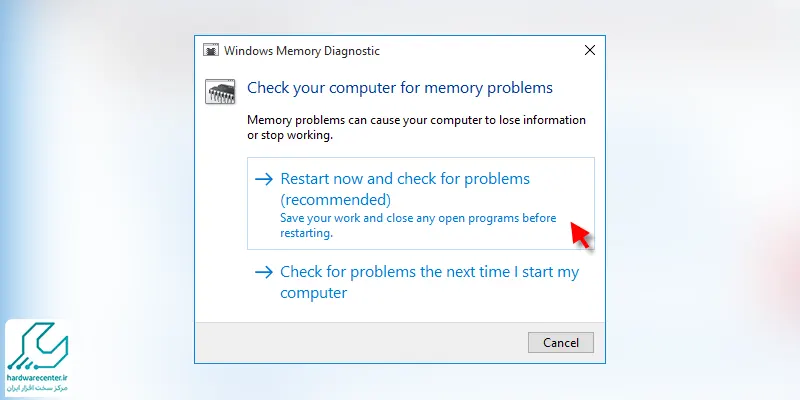وظیفهی رم در لپ تاپها، ذخیرهی موقتی دادهها است که منجر به کارایی بهتر سیستم میشود. در واقع رم از اطلاعات برای استفادهی مغز کامپیوتر، CPU نگهداری میکند. کش پردازنده دادهها را دریافت و ارسال میکند. این کش، اطلاعات را برای رم میفرستد. اما اگر رم در لپ تاپ به مشکل بخورد و یا خراب شود چه باید کرد؟ ما در اینجا توضیحاتی را در مورد عیب یابی و تعمیر رم لپ تاپ ها ارائه خواهیم کرد.
پیش از تعمیر رم لپ تاپ باید اطمینان پیدا کنید که مشکل لپ تاپ شما از این قطعه است. رم روی مادربرد لپ تاپ شما نصب است که شامل یک برد، اسلات و آی ای میشود. توجه داشته باشید که اسلات رم باید با مادربرد شما همخوانی داشته باشد تا رم به درستی در جای خودش قرار بگیرد.

آیا به تعمیر رم لپ تاپ نیاز است؟
شما پیش از آنکه بخواهید لپ تاپ خودتان را برای تعمیر رم لپ تاپ به مراکز تعمیر معتبر ببرید، باید مطمئن شوید که مشکل از سوی رم است. خرابی رم لپ تاپ دارای علائمی است که در ادامه به آنها اشاره میکنیم. اگر این علائم در لپ تاپ شما پدیدار شدند، مشکل لپ تاپ شما با قطعهی RAM است. اما این علائم چه هستند؟
این مطلب مفید رو از دست نده : تعمیر مادربرد لپ تاپ ال جی
علائم خرابی رم لپ تاپ
اولین موردی که رم خراب لپ تاپ منجر به آن میشود، بالا نیامدن تصویر نمایشگر هنگام روشن کردن لپ تاپ است. در این زمان، اگر رم سوخته باشد شما ناچار به تعویض آن با یک رم جدید می شوید. ولی اگر مشکل در بوت رم باشد، باید آیسیهای رم لپ تاپ شما را تعمیر یا تعویض کرد و نیاز به خرید یک رم جدید نیست. اما این تنها موردی نیست که میتواند خرابی رم لپ تاپ را نشان دهد. در ادامه با سایر علائم آن آشنا شوید.
- پدیدار شدن رنگهای نامتعارف به صورت عمودی و افقی روی صفحه
- توقف ویندوز هنگام اجرای یک نرم افزار
- قفل کردن سیستم و بازگشت به حالت اولیه پس از چند دقیقه
- شنیدن صدای بوق ممتد با فاصلههای منظم در هنگام بالا آمدن ویندوز
- ریاستارت تصادفی یا ناگهانی لپ تاپ
- عدم ذخیره فایلها و خرابی آنها
- کاهش بازدهی لپ تاپ و ضعیف شدن عملکرد
- هنگ کردن مکرر لپ تاپ و به نمایش درآمدن صفحه آبی مرگ

عوامل خرابی رم لپ تاپ
عوامل مختلفی مثل افزایش ناگهانی ولتاژ برق میتواند به قطعات کامپیوتر شما، از جمله رم آسیب بزند میتواند و باعث خرابی رم لپ تاپ شما شود. برای جلوگیری از این اتفاق، حتماً از یک محافظ برق استاندارد استفاده کنید.
گرمای بیش از حد میتواند یکی دیگر از عوامل خرابی رم باشد که شما را مجبور به تعمیر رم لپ تاپ خود میکند. در صورتی که بخشی از سخت افزار لپ تاپ خود را غیر اصولی اورکلاک کرده باشید، میتواند منجر به تولید گرمای زیاد از حد شود.
تست سالم بودن رم لپ تاپ
در صورتی که هنوز هم به این نکته شک دارید که مشکل از RAM بوده و شاید نیازی به تعمیر رم لپ تاپ نباشد، میتوانید با استفاده از یک نرم افزار به نام Windows Memory Diagnostics رم لپ تاپ خود را تست کنید. برای این کار، نام نرم افزار را به صورت کامل در جستجوی استارت منو لپ تاپ خود وارد کنید.
سپس روی آن کلیک کنید. در پنجرهی بازشدهی ابزار عیبیابی، روی گزینهی Restart now and check for problems کلیک کنید. در اینجا لپ تاپ شما ریستارت میشود و مجدداً ابزار روی صفحه ظاهر خواهد شد.
نمایش نتیجهی تست در Event Viewer
بعد از اتمام مراحل بالا، اکنون از طریق استارت منو ویندوز خود عبارت Event Viewer را جستجو کنید و از گزینههای موجود روی همین گزینه کلیک کنید. اکنون در پنجرهای که باز میشود، در سمت چپ روی گزینهی Windows Logs کلیک کنید، سپس روی System کلیک راست کرده و گزینهی Filter Current Log… را انتخاب کنید.
در پنجرهی جدید باز شده، از بخش Event Source، در بین گزینهها تیک کنار عبارت Memory Diagnostics-Results را بزنید. اکنون روی دکمهی OK کلیک کنید. حالا دوباره به پنجرهی اصلی Event Viewer بازگردید و در کادر وسط، روی دو گزینهی Information کلیک کنید. در صورتی که رم مشکل داشته باشد، در خط نخست این مشکل به شما گزارش خواهد شد.

تعمیر رم لپ تاپ خود را به ما بسپارید
مرکز تعمیر لپ تاپ با بهرهگیری از کارشناسان خبره و ابزارآلات پیشرفتهی تعمیر، میتواند در کمترین زمان ممکن اقدام به تعمیر رم لپ تاپ شما کند. علاوه بر این، میتوانید از گارانتی خدمات ارائه شده توسط مرکز تعمیرات لپ تاپ نیز بهرهمند شوید. در صورت نیاز، با یکی از شعب ما تماس حاصل کنید